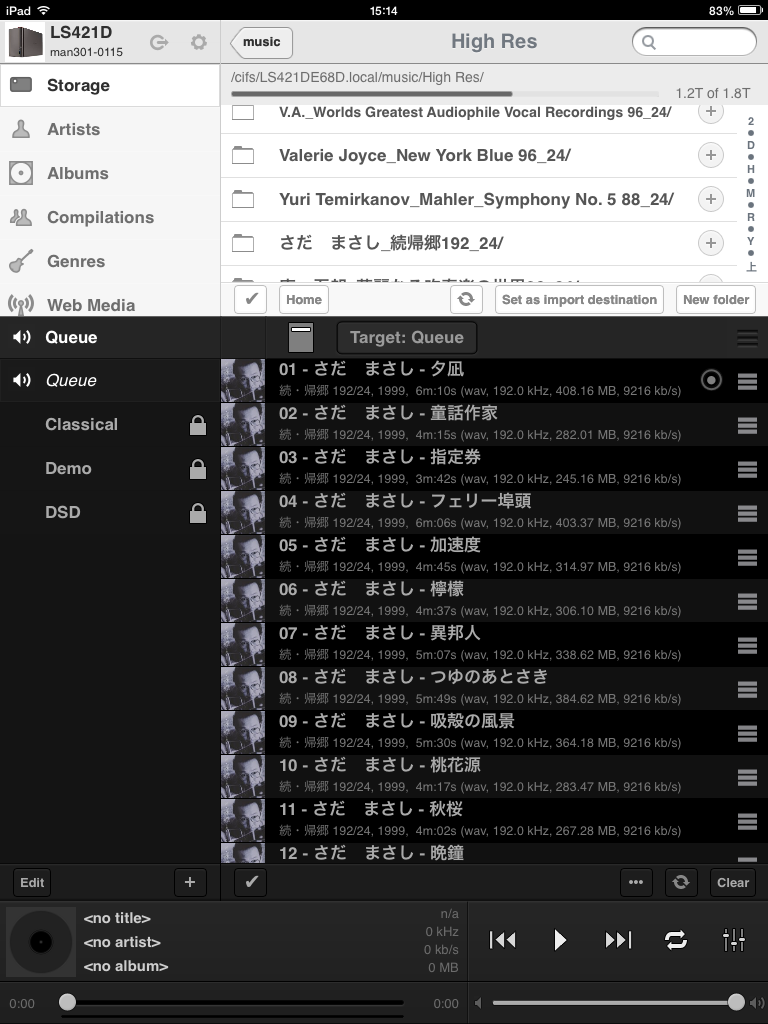U-BOYです。
当店ではネットワークプレーヤーよりもPCオーディオを推薦しています。ここでいうネットワークプレーヤーとは、DLNAに準拠したプレーヤーを指しています。つまり、DLNAに対応したNAS、サーバー、プレーヤーの3点セットです。
それに対してPCオーディオとは、Windows、Mac、Linux等のPCを使って再生する方式です。ストレージとしてNASを使う場合でも、PCオーディオの場合はDLNAは無視して構いません。CIFS/NFSにてアクセスするからです。
反対にDLNAを使うネットワークプレーヤーはCIFS/NFSは無視できません。何故なら、音源のリッピング、ダウンロード、タグ編集などはPCを使うからです。音源を再生するときだけCIFS/NFSをOFFにすることも可能ではありますが、面倒ですね。
当店ではネットワークプレーヤーを特に推してはいませんが、中古店ですので、有名どころはある程度触っています。また、USB入力とLAN端子を装備した幾つかのDAC兼ネットワークプレーヤーでも比較は行っています。
結果として、PCオーディオを推奨しています。ただし、ディスクプレーヤーより音が良い訳ではありません。CDとLPの様に違うものであり、それぞれの良さが有ります。
元々WeissもCDトランスポート、D/Aコンバーターからの取り扱いです。当店ではWeissの音が好きでこのメーカーの取り扱いを始めました。結果的に究極のPCオーディオとしてMAN301が登場し、それも支持して扱っています。
MAN301は非常に多機能でありながら、操作系も、直観的に使いやすくまとめられていると思います。それらの機能を何回かに分けて紹介したいと思います。
前置きが非常に長くなりましたが。今回はタグ編集についてです。
MAN301の特徴として、iPadの専用アプリを使い、CDのリッピングからタグ編集まで出来ます。WAVEやDSD(DSDIFF及びDSF)にもタグを埋め込めるのも大きな特徴です。
さらに優れた機能として、既に他社製品でリッピング、ダウンロードした音源のタグ情報を拾ってくることができます。
ここでは、DVDオーディオの音源を例にとって紹介します。
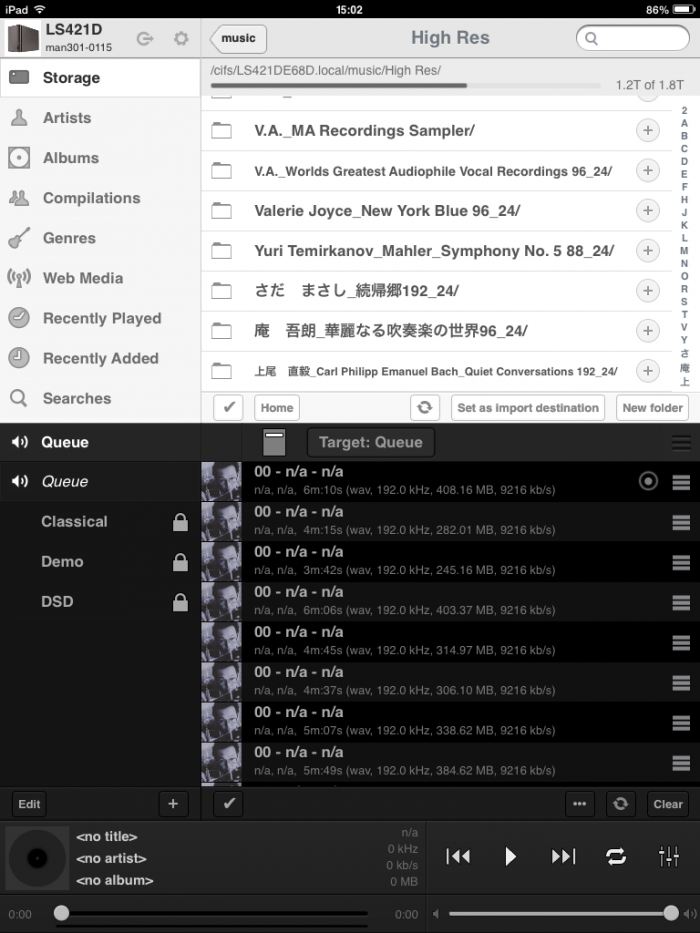
便宜上、カバーアートだけ先に入れておきました。タグ情報が全くないのが分かると思います。
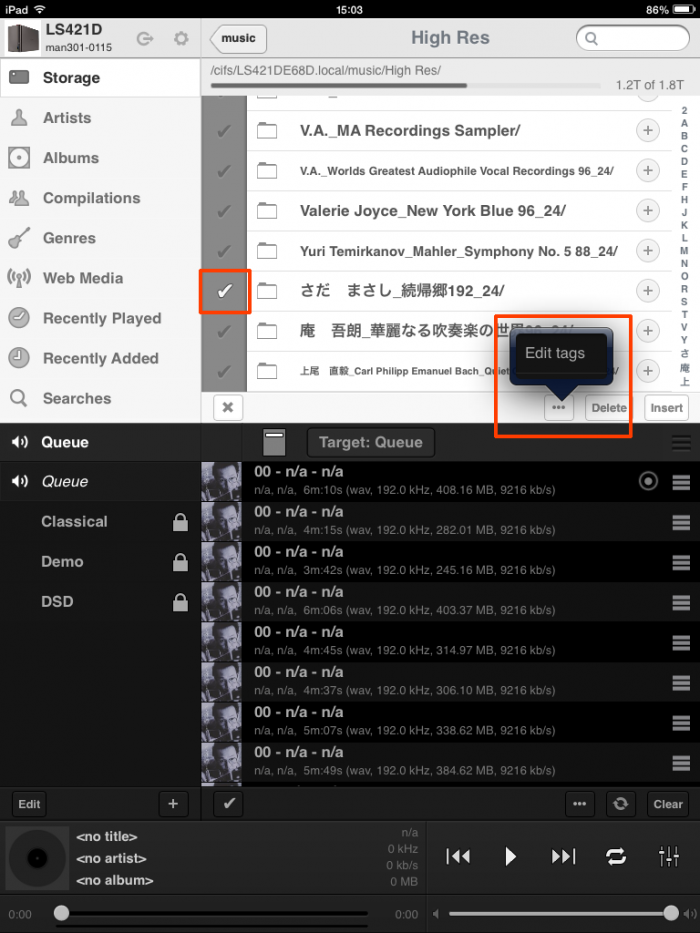 MAN301の場合、アーティスト名、アルバム名、ジャンルなど色々な表示方法が有りますが、今回はタグが未入力の状態ですから、それらでは出てきません。そこで、フォルダ階層を辿って該当音源をチェックします。そのあと、Edit tagsを押すと編集画面に移行します。
MAN301の場合、アーティスト名、アルバム名、ジャンルなど色々な表示方法が有りますが、今回はタグが未入力の状態ですから、それらでは出てきません。そこで、フォルダ階層を辿って該当音源をチェックします。そのあと、Edit tagsを押すと編集画面に移行します。
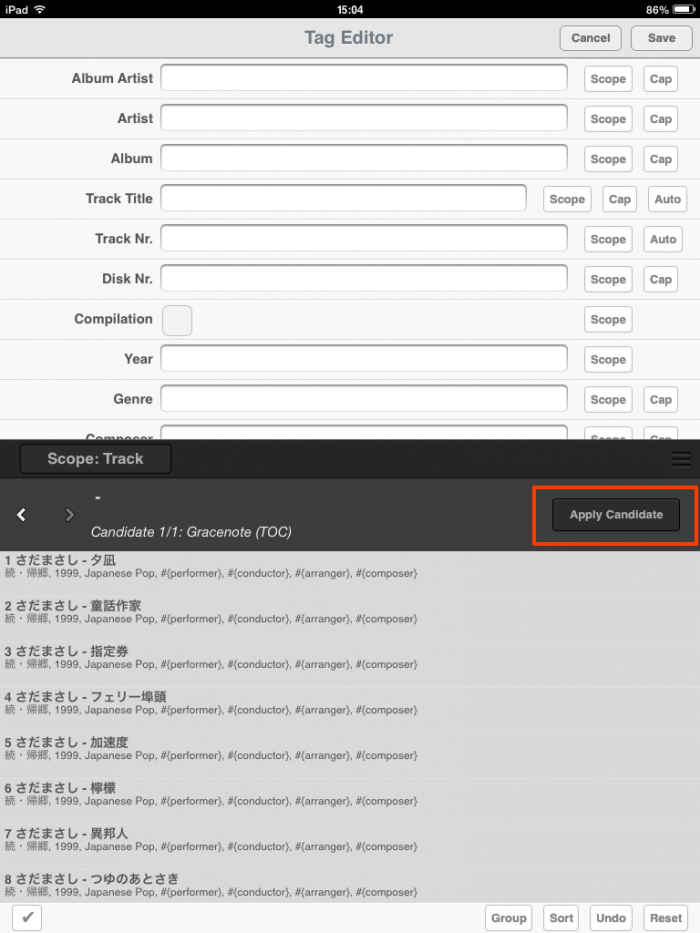
自動でタグ情報を取得します。候補が複数ある場合は、その中から選びます。今回は候補が1つでしたので、これで、Apply Candidateをタップします。内容を修正したい場合は、任意で編集も可能です。
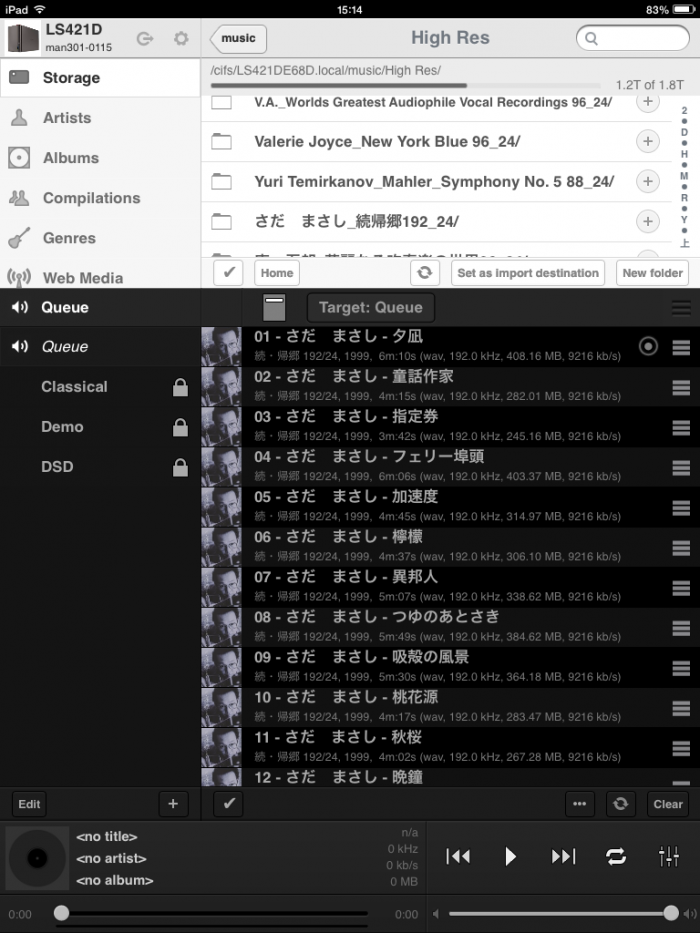
編集後の画面です。WAVの192kHz/24bitですが、きちんと表示されています。完璧ですね!
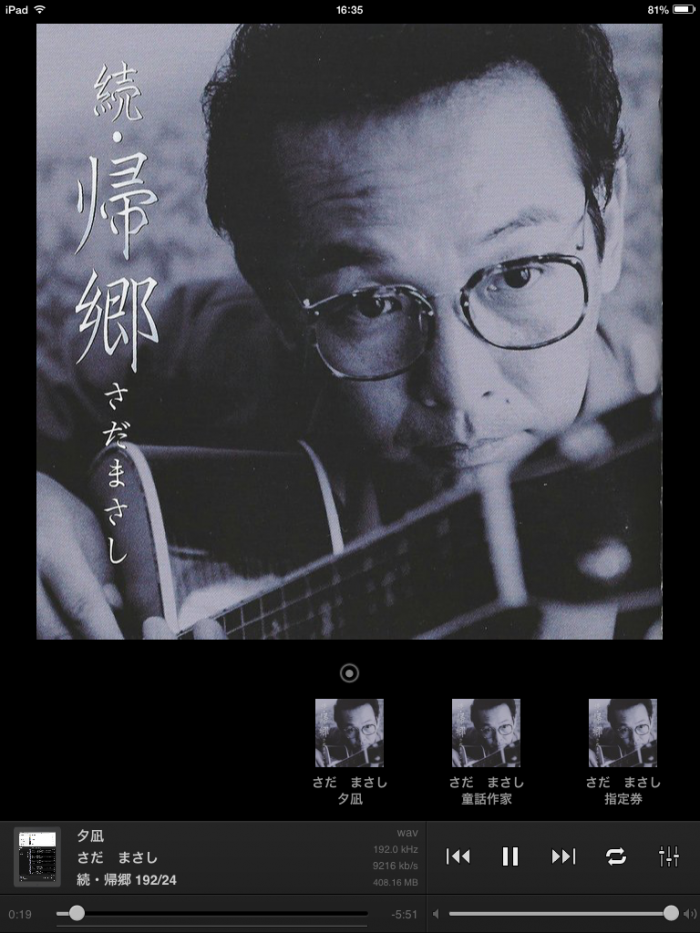
このようにカバーアートを表示することも可能です。当店のiPadは旧タイプのためRetina対応ではありませんが、高解像度表示にも対応しています。ネットワークプレーヤーの場合はDLNAサーバーの特性上、PCで表示した場合と画像解像度が異なることがありますが、MAN301の場合はNASや外付けHDDなどストレージを気にすることなく高解像度表示が可能です。
Man301については、当店の紹介ページもご覧ください。
u-audio.com/man301.html
 ブログ
ブログ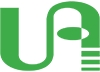 U-AUDIO TOP
U-AUDIO TOP